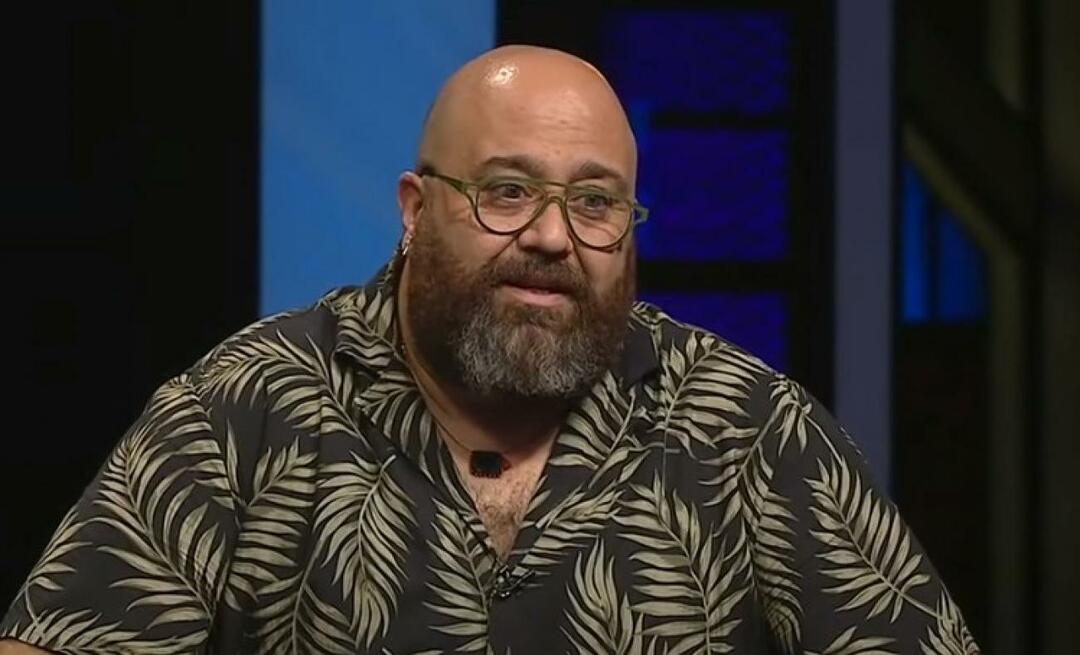Sidst opdateret den

Vil du komprimere filer på en Android-enhed til en ZIP-fil (eller åbne en eksisterende ZIP-fil? Følg denne vejledning for at bruge zip-filer på Android.
Zip-filer er et populært filkomprimerings- og arkiveringsformat, der bruges på en pc eller en Mac. Vidste du, at du dog kunne bruge zip-filer på Android?
Selvom det mobile operativsystem ikke var venligt til at zip-filer tidligt, er det nu meget nemmere at bruge zip-filer på Android (selv om det stadig ikke er problemfrit). For eksempel har Android-enheder en grundlæggende filhåndtering, men du skal bruge en app til at oprette arkivfiler.
Ved brug af en eksternt USB-drev til at overføre filer, vil du sandsynligvis finde zip-filer, du skal administrere på din enhed. I denne guide viser vi dig, hvordan du gør det.
Sådan åbner du zip-filer på Android
Google har skabt en solid filhåndteringsapp kaldet Filer fra Google der giver dig mulighed for at overføre filer uden at bruge en pc. Vi forklarer, hvordan du bruger det til at åbne zip-filer på Android nedenfor.
Bemærk: De fleste moderne Android-telefoner har en USB-C-forbindelse, og du kan få adgang til dine zip-filer (og andre) via en USB-C drev. Det er også muligt at tilslutte et gammelt USB 2.0-flashdrev med en kompatibel USB-C til USB 2.0-adapter.
Sådan åbner du Zip-filer på Android:
- Installere Filer fra Google fra Play Butik og start den.
- Tilslut dit USB-drev, hvis det er nødvendigt, og start appen Files by Google.
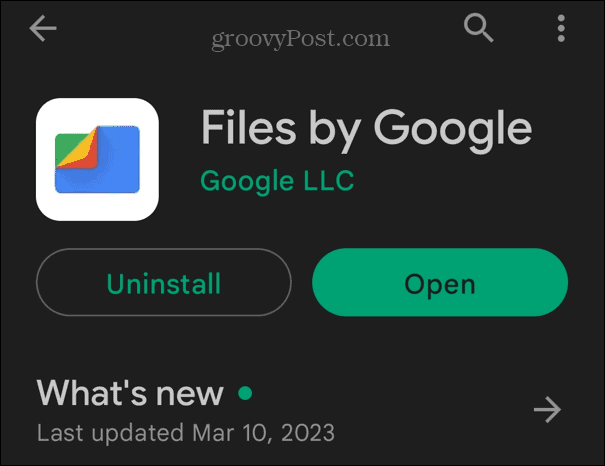
- Hvis du bliver bedt om det, skal du give appen Filer tilladelse til det tilsluttede drev og dets indhold.
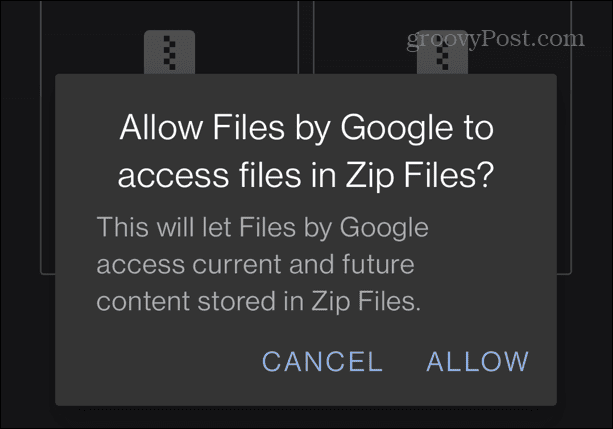
- Naviger til placeringen af den zip-fil, du vil åbne.
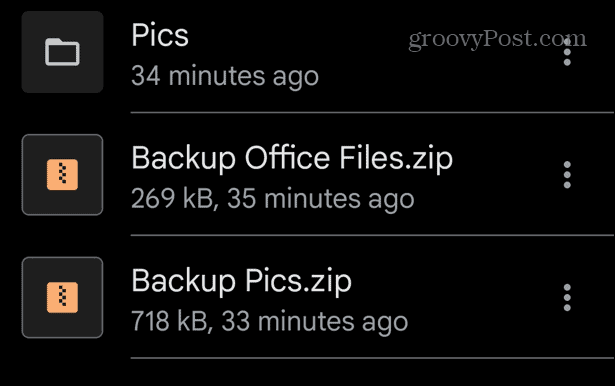
- Tryk på filen for at se en oversigt over, hvad den indeholder.
- Tryk på for at udpakke indholdet i zip-mappen Uddrag knappen i menuen.
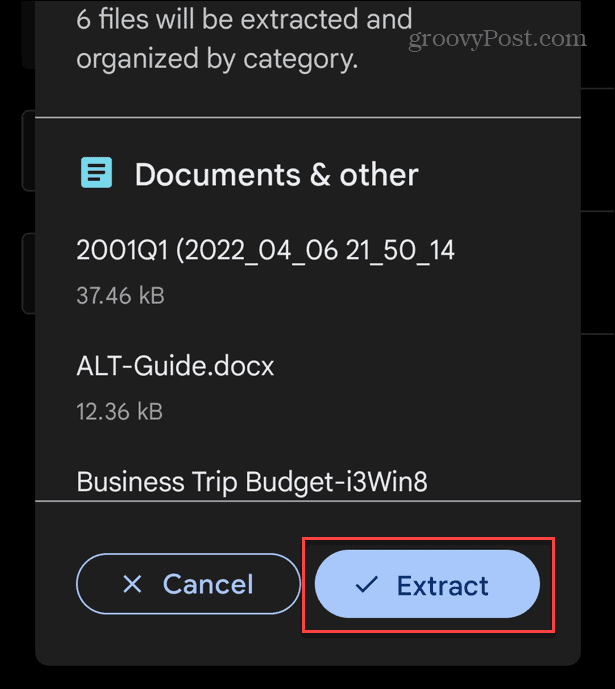
- En statuslinje vises, mens indholdet af zip-filen udpakkes.
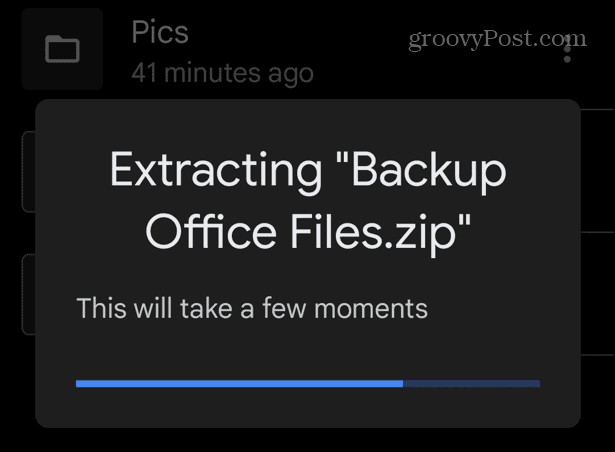
- Efter udpakning af filerne kan du vælge Slet ZIP-fil og tryk på Færdig knappen for at fjerne zip-filen.
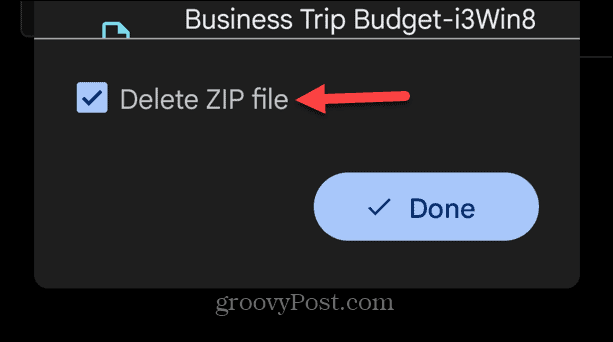
Sådan opretter du en zip-fil på Android
Android OS understøtter ikke naturligt oprettelsen af zip-filer, så igen skal du henvende dig til en tredjepartsløsning. Der er gode apps, der vil gøre jobbet, som ZArchiver og RAR. Du foretrækker måske at bruge en kommerciel mulighed som WinZip hvis du opretter mange zip-filer på Android.
I dette eksempel bruger vi ZArchiver, men processen ligner andre apps.
Sådan opretter du en zip-fil på Android:
- Start arkiveringsappen, og vælg de filer, du vil zippe.
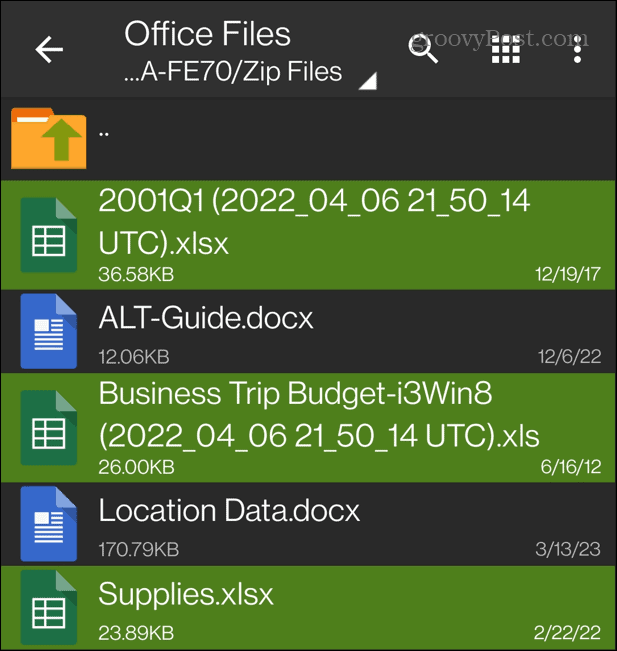
- Tryk på zip-ikon for at udløse oprettelsen af filen.
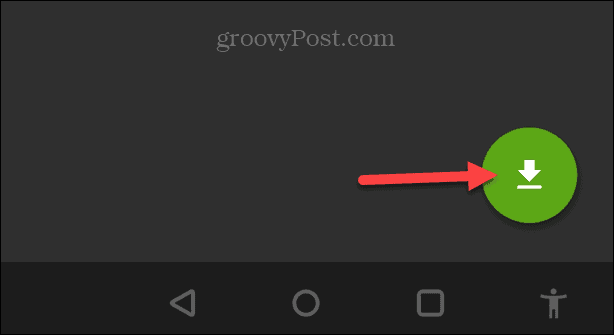
- Vælg lynlås under Arkivformat sektion, navngiv filen, indstil andre tilgængelige indstillinger, og tryk på Okay.
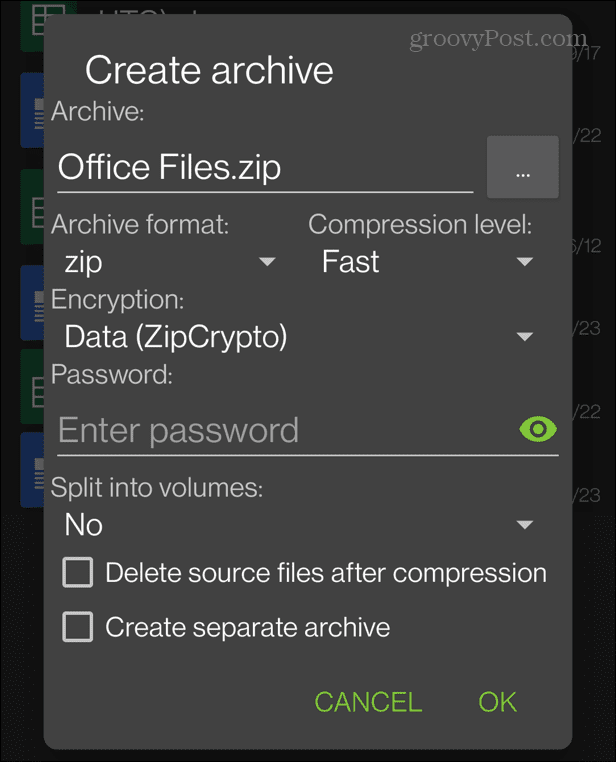
- Zip-filen vises i den mappe, du har åbnet.
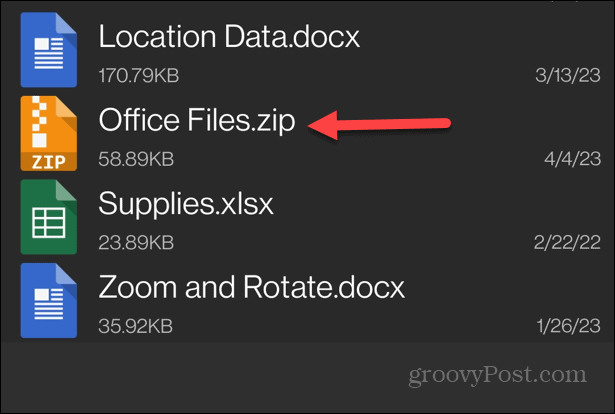
Når du har oprettet zip-filen på din telefon, kan du bruge din filhåndtering til at flytte den et andet sted hen. Du kan også dele det, hvis det er nødvendigt.
RAR-appen til Android inkluderer et køb i appen på en dollar om året. WinZip har en gratis version, men er fyldt med annoncer og er dyrere med et køb i appen på op til ti dollars. ZArchiver understøtter zip-, 7z (7-Zip) og TAR-filkomprimering, og det er gratis, men de tilbyder en donationsversion der inkluderer ekstra funktioner.
Sådan flyttes zip-filer fra et USB-drev til Android
Files by Google-appen er intuitiv og giver nem filhåndtering på din Android-telefon. En nyttig funktion er muligheden for at flytte en zip-fil fra et eksternt drev til telefonens interne lager.
Sådan flytter du zip-filer fra USB til telefon:
- Tilslut dit USB-drev til telefonen, og find den zip-fil, du vil flytte.
- Klik på tre prikker knappen ved siden af filen.
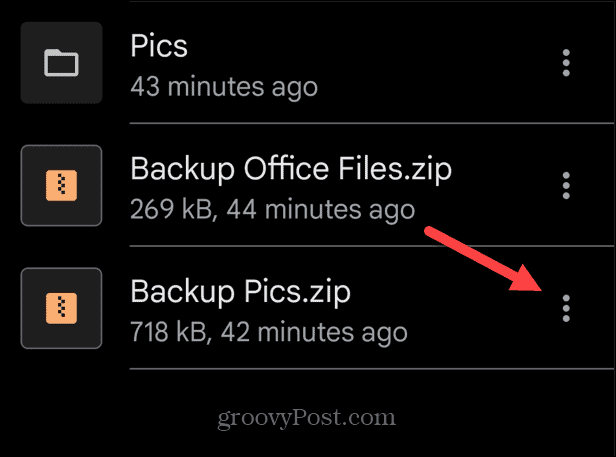
- Tryk på Flytte til valgmulighed fra menuen, der vises.
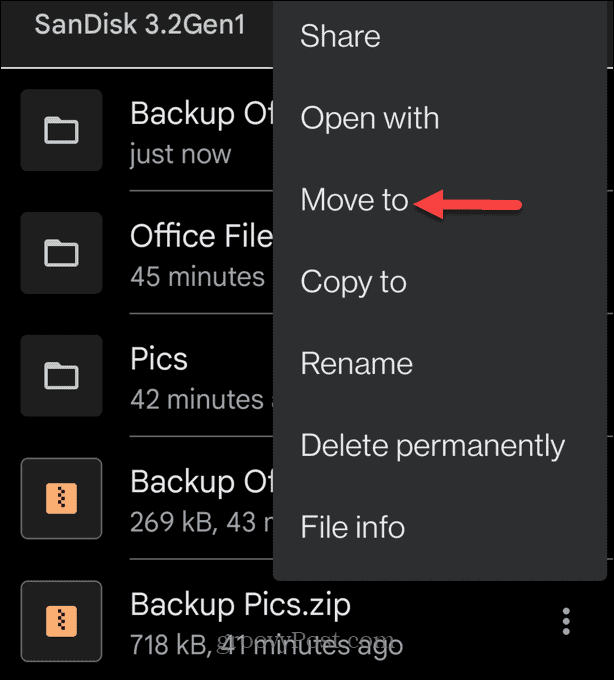
- Vælg lynlås fil for at flytte og vælge Interne lager fra menuen Flyt til.
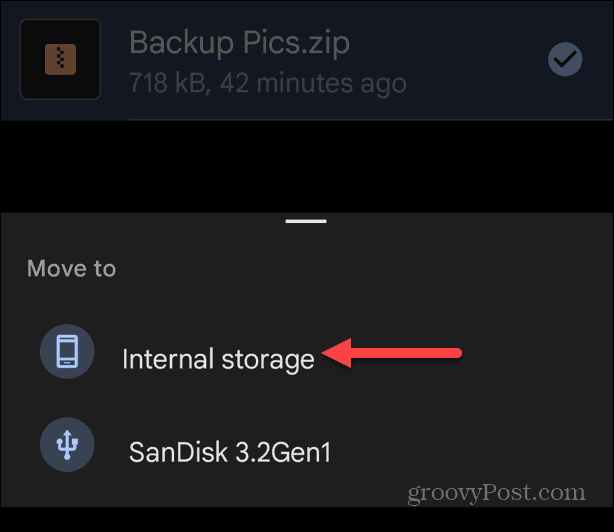
- Vælg en eksisterende mappe, eller opret en ny ved at trykke på Tilføj ny mappe fra toppen af menuen.
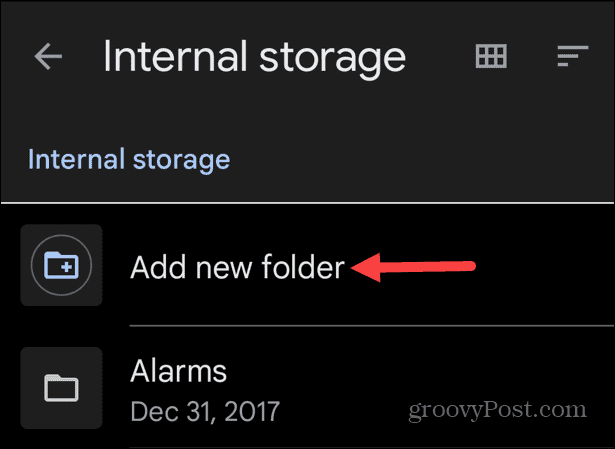
- Indtast et navn til den nye mappe, og tryk på Flyt til folder mulighed.
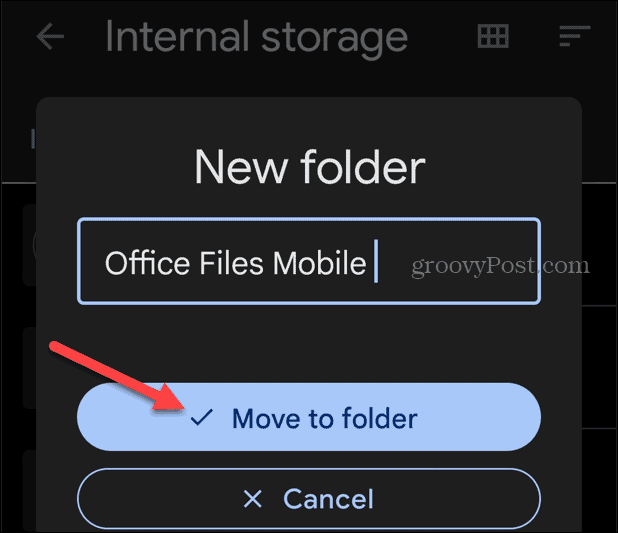
- Når du har gennemført trinene, vises din zip-fil i den mappe, du oprettede.
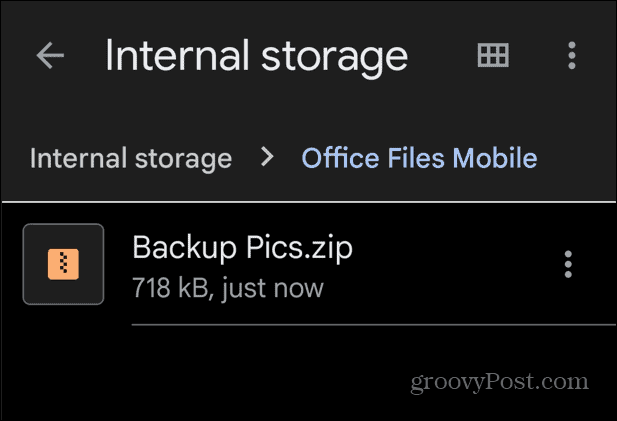
Hvis du har brug for at administrere zip-filer, mapper og andre data på din Android-telefon, gør appen Files by Google processen nem. Det er en fordel, når du flytter filer mellem eksternt lager og Android-enhed.
Håndtering af zip-filer og mapper på alle platforme
Brug af zip-filer på Android er ikke en problemfri oplevelse, men brug af ovenstående muligheder vil hjælpe dig med at få et godt styr på det. Brug af appen Files by Google giver en nem måde at åbne og flytte zip-filer på. En app til oprettelse af zip-filer som ZArchiver vil også give dig et godt greb om oprettelse af arkivfiler.
Selvfølgelig kan du bruge zip-filer på andre computerplatforme. For eksempel inkluderer Windows indbygget understøttelse af zip-filer, og du kan stadig bruge zip-filer på Windows 11. Eller, hvis du ikke er på det nye operativsystem endnu, så tjek hvordan du gør det zip-filer og mapper på Windows 10.
Derudover kan du sagtens oprette zip-filer på macOS og oprette og udpakke zip-filer på iPhone ved hjælp af appen Filer, der er inkluderet på iOS. Og hvis du bruger en Chromebook, så tjek vores guide om håndtering af zip-filer på Chrome OS.
Sådan finder du din Windows 11-produktnøgle
Hvis du har brug for at overføre din Windows 11-produktnøgle eller bare har brug for den til at udføre en ren installation af operativsystemet,...